Grabadora AirPlay: guarde canciones de Apple Music en una Mac para reproducirlas sin conexión
Ya sea que esté escuchando música, podcasts u otro audio de Apple Music en su Mac, puede usar AirPlay para transmitir audio a varios altavoces o televisores inteligentes en toda su casa a la vez. Pero, ¿qué sucede si desea hacer una copia de la música de Apple Music sin comprar o usar sus datos móviles? En ese caso, debe encontrar una grabadora AirPlay para grabar el audio que está reproduciendo su Mac para que pueda escucharlo sobre la marcha. Ahora, veamos cómo usar Grabadora AirPlay para grabar transmisiones de AirPlay en tiempo real y guardar canciones que se reproducen en Apple Music en tu Mac.
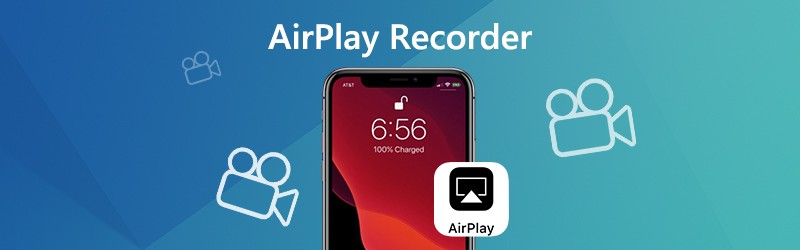
Parte 1. Cómo capturar secuencias de audio de Apple Music con AirPlay Recorder
Con la ayuda de la grabadora AirPlay, puede capturar la pista en la transmisión de Apple Music. Aquí nos gustaría presentarle un AirPlay Recorder fácil de usar: Grabador de pantalla Vidmore para ayudarlo a capturar cualquier música de transmisión AirPlay con alta calidad. Solo AirPlay la canción de Apple Music, Vidmore Screen Recorder le permitirá capturar la pista sin esfuerzo.
![]() Mejor grabador de AirPlay: grabador de pantalla Vidmore
Mejor grabador de AirPlay: grabador de pantalla Vidmore
- Capture cualquier transmisión de audio AirPlay con alta calidad.
- Grabe llamadas de audio y conferencias realizadas con Skype, Yahoo Messenger, etc.
- Admite grabar tu voz desde el micrófono.
- Guarde el audio en formatos populares, como MP3, M4A, WMA, AAC, etc.

Paso 1. Inicie el programa
Inicie Vidmore Screen Recorder en su Mac. En la interfaz principal, elija el Grabador de audio modo para continuar.

Paso 2. Personalice la configuración de salida
Antes de grabar la música de transmisión AirPlay que se está reproduciendo en su Mac, puede configurar el formato de audio, la calidad del audio y la ubicación de los archivos de salida. Simplemente haga clic en el Menú icono y elija el Preferencias opción, y luego navegue hasta la Salida pestaña para personalizar la configuración de salida.

Paso 3. Comience a grabar
Después de ingresar a la interfaz de la grabadora de audio, debe encender Sonido del sistema, Micrófono, o ambos según sus propias necesidades.

Una vez que AirPlay el audio de Apple Music en su Mac, puede hacer clic en el REC para comenzar a capturar la transmisión de audio en su Mac.

Paso 4. Cuando termine la música, haga clic en el Detener para obtener una vista previa del audio capturado y haga clic en el Salvar para exportarlo a tu Mac.

Parte 2. Preguntas frecuentes de AirPlay Recorder
1. ¿Cómo funciona airplay y qué dispositivos pueden usarlo?
AirPlay es un servicio que los dispositivos Apple pueden usar para transmitir o compartir el contenido de sus dispositivos Apple a su Apple TV o Smart TV compatible con AirPlay 2. Puede usarlo para transmitir videos y música, compartir fotos o reflejar lo que está en la pantalla de su dispositivo.
2. ¿Puedo usar airplay en Windows?
Sí, puede transmitir contenido con AirPlay utilizando iTunes en su PC con Windows.
3. ¿Cómo reproducir audio de Apple Music en una Mac?
En primer lugar, asegúrese de estar utilizando la última versión de Apple Music en su Mac. Además, debe verificar si sus dispositivos están conectados a la misma red Wi-Fi o Ethernet. Luego, abre Apple Music en tu Mac. A la derecha del control deslizante de volumen en Apple Music, haz clic en el ícono Airplay. A continuación, debe elegir un altavoz o televisor en el que desea reproducir el audio actual marcando la casilla marcada junto a él.
4. ¿Cómo usar AirPlay para transmitir audio desde Apple TV?
Cuando reproduce el audio que desea transmitir desde su Apple TV, debe mantener presionada la aplicación Apple TV / Inicio para abrir el Centro de control. Luego, seleccione Airplay y elija el altavoz o el televisor al que desea transmitir el audio actual.
5. No hay sonido con AirPlay, ¿cómo solucionarlo?
Puede verificar si el volumen no está silenciado en su iPhone, iPad, Mac y Apple TV. En su iPhone, iPad, marque el interruptor Ring / Silent y asegúrese de que no esté configurado en silencio. Luego, reinicie los dispositivos iOS, Mac y Apple TV.
¿Tiene alguna otra pregunta sobre el uso de la grabadora AirPlay para capturar y compartir la música en streaming AirPlay en Mac? ¡No dude en contactarnos!


